Tartalomjegyzék
Az Ön gyors válasza:
Az Instagramon az üzenetek megtekintéséhez anélkül, hogy valaki látná, adjon egy percet az üzenet betöltésére, majd kapcsolja be a repülőgépes üzemmódot, és csak ezután nézze meg az üzenetet.
Ezután kapcsolja ki a Repülőgépes módot, csatlakozzon az internetre, jelentkezzen ki a fiókjából, és törölje az Instagram gyorsítótár fájljait. Ezzel a trükkel az üzenet továbbra is láthatatlanul jelenik meg.
Töltse le a "Legutóbbi értesítések" alkalmazást, és engedélyezze az értesítések elérését. Ezután az Instagramon kapott üzenetek megjelennek az alkalmazás képernyőjén.
Használja a Korlátozott fiókok funkciót az Instagramon, hogy láthatatlanul nézze meg az Instagramon az üzeneteket. Menjen a Beállításokba, és az Adatvédelem részen belül nyissa meg a Korlátozott fiókokat.
Válassza ki a korlátozni kívánt fiókot, majd koppintson a "Korlátozás" gombra. Ezután, ha látja az üzeneteiket, nem kapnak értesítést; továbbra is láthatatlanok maradnak számukra.
Van néhány lépés az Instagram-üzenetek olvasatlannak jelöléséhez.
Hogyan olvasd el az Instagram-üzeneteket anélkül, hogy észrevennék:
Próbáld ki a következő módszereket, hogy az Instagramon megjelenő üzeneteket láthatatlanul nézd meg:
1. Engedélyezze a repülőgépes üzemmódot & Bélyegző; Lásd üzenetek
Ennél a trükknél adj néhány másodpercet az üzenetek betöltésére, majd kapcsold be a telefonod repülőtéri üzemmódját, és nézd meg az üzenetet. Ezután jelentkezz ki és töröld az Instagram cache fájljait, és az üzenetek továbbra is láthatatlanok maradnak.
1. lépés: Kapcsolja be a repülőgépes üzemmódot
Jelentkezz be az Instagram fiókodba, és menj az Üzenetek részre. Most a képernyő szélső tetején, ahol az akkumulátor százalékos aránya, a SIM-kártyák és az idő látható, lassan görgess lefelé a képernyőn, és ott számos lehetőséget fogsz látni; válaszd ki a "Repülőgépes üzemmódot". Megnyithatod a Beállításokat is, menj a "Hálózat &; internet" alfejezetre, és kapcsold be a "Repülőgépes üzemmód" opciót.

2. lépés: A beérkezett üzenetek megtekintése
Most nyissa meg az üzenetet, amelyik van. Kattintson a csevegésre, és elolvashatja az összes üzenetet, amit küldtek. Ha több csevegése van, akkor azokat is elolvashatja.

3. lépés: Jelentkezzen ki & Clear Cache for Instagram App
Az üzenet elolvasása után kapcsolja ki újra a Repülőgépes üzemmódot ugyanúgy, ahogyan bekapcsolta. A hálózati kapcsolathoz való csatlakozás után kattintson a Profil ikonjára, majd koppintson a Három párhuzamos vonal ikonra a jobb felső sarokban.
Ezután lépjen be az Instagram beállítások oldalára, görgessen lefelé, és jelentkezzen ki a fiókjából. Ezután nyissa meg a telefon beállításait, és az Alkalmazások részből, most az alkalmazások listájából keresse meg az Instagramot, és nyissa meg. Ezután nyissa meg a "Tárolás & samp; cache", és koppintson a "Cache törlése" lehetőségre az összes cache fájl törléséhez.
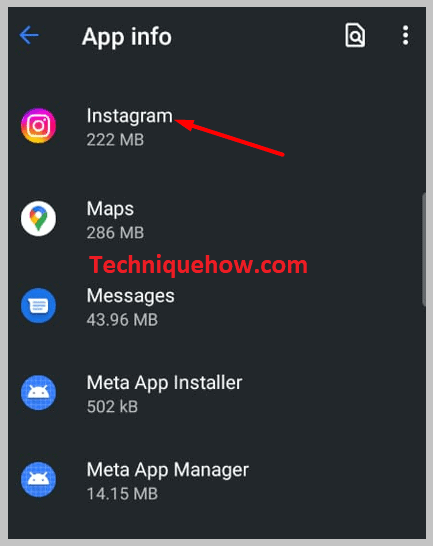
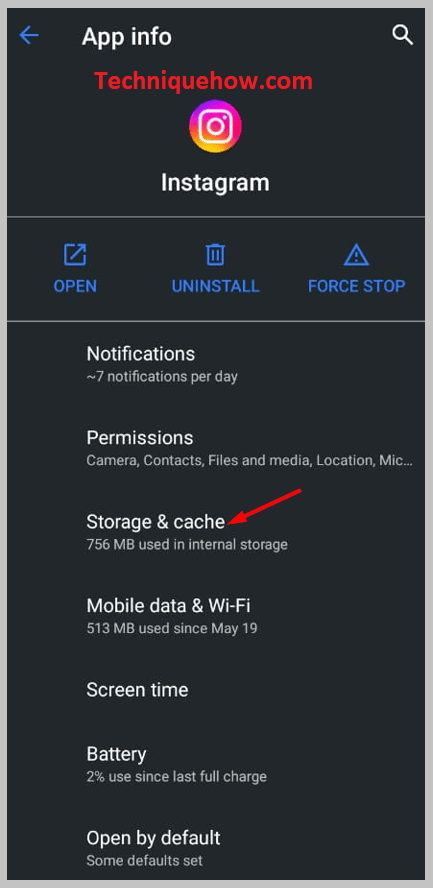
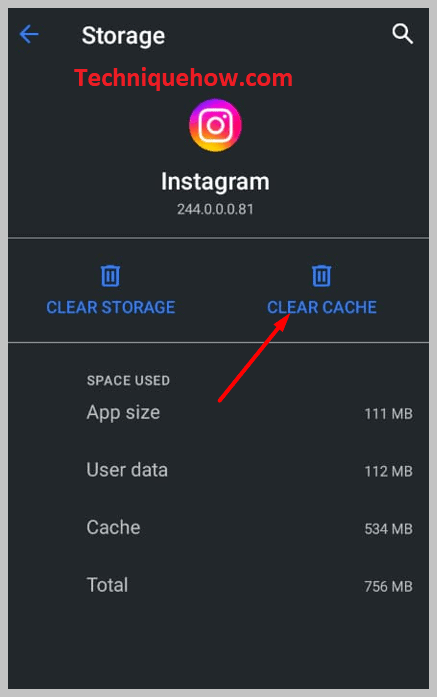
4. lépés: Visszalépés, és az üzenetek még mindig nem láthatóak
Az összes gyorsítótár fájl törlése után nyissa meg az Instagram alkalmazást, és adja meg az Instagram bejelentkezési adatait (felhasználónév és jelszó).
Most jelentkezzen be a fiókjába, és menjen újra az Üzenetek részbe, és láthatja, hogy az imént látott és olvasott üzenetek továbbra is láthatatlanul ott vannak, és a másik személy nem tudja, hogy elolvasta az üzenetet.
2. Harmadik féltől származó alkalmazás: Legutóbbi értesítések alkalmazás
Használhatsz egy harmadik féltől származó alkalmazást, például a Legutóbbi értesítések alkalmazást, hogy láthatatlanul nézd meg az Instagram üzeneteket. Nagyon egyszerű lépés, hogy titokban, megnyitás nélkül megnézd bárki üzenetét.
Először le kell töltenie az alkalmazást, majd meg kell bíznia a hatóságban, és engedélyeznie kell az összes kívánt engedélyt. Miután megadta az alkalmazásnak az összes engedélyt, például az értesítések elérését, láthatja az üzeneteket az alkalmazás képernyőjén.
Lásd még: Facebook Email Finder - 4 legjobb eszköz🔴 Követendő lépések:
1. lépés: Telepítse a Legutóbbi értesítések alkalmazást
Egy alkalmazás telepítéséhez Android mobiltelefonokon először is nyissa meg a Google Play Áruházat, és a képernyő tetején megjelenik a Keresés sáv. Kattintson a sávra, keresse meg a Legutóbbi értesítések alkalmazást, és az alkalmazás telepítéséhez koppintson a Telepítés gombra. Az alkalmazás telepítése előtt olvassa el, hogy mit csinál az alkalmazás, és milyen engedélyekre van szüksége, és tájékozódjon az adatbiztonságról.
Lásd még: Ha valaki blokkolt engem a WhatsApp-on, láthatom a DP-jét?
2. lépés: Engedélyek engedélyezése & Instagram üzenetek megtekintése
Nyissa meg az alkalmazást, és koppintson a jobb alsó sarokban található 'INDÍTÁS' lehetőségre. Ezután koppintson a 'FOLYTATÁS' lehetőségre, és az Értesítések hozzáférési oldalra navigál, ahol engedélyeznie kell az alkalmazásnak az értesítésekhez való hozzáférést a kapcsoló bekapcsolásával. Koppintson az 'Engedélyezés' lehetőségre, térjen vissza az alkalmazáshoz, és a beállítás befejezéséhez koppintson a 'FOLYTATÁS' lehetőségre.

Ezután küld egy szöveges értesítést, hogy a telefonod képes-e futtatni ezt az alkalmazást. Ezután, amikor az Instagram-értesítések jönnek, itt megjelenítheted az üzeneteket anélkül, hogy megnyitnád az üzenetet az Instagramon. Megvásárolhatod az alkalmazás prémium verzióját, hogy még több funkcióhoz hozzáférj.

3. Korlátozott mód használata: Korlátozza a személyt.
Próbálja ki az alábbi lépéseket:
1. lépés: Nyissa meg az Instagram korlátozott opcióját
Az Instagram üzenetek megtekintéséhez anélkül, hogy valaki látná, nyissa meg az alkalmazást, és jelentkezzen be a fiókjába, ahol az Instagram kezdőlapjára navigál. Tao a "Profil ikonra" a jobb alsó sarokban, és miután belépett a profiloldalára, koppintson a Három párhuzamos vonal ikonra.
Megjelenik egy felugró ablak, ahol a 'Beállítások' lehetőségre kell koppintania. Most koppintson az 'Adatvédelem' lehetőségre, és görgessen lefelé az oldalon, ahol a Kapcsolatok alfejezet alatt megjelenik a 'Korlátozott fiókok' lehetőség.

2. lépés: Type person's Name & Restrict Him
Kattintson a "Korlátozott fiókok" lehetőségre, majd a "Folytatás" gombra. Ezzel a funkcióval megvédheti magát a nem kívánt interakcióktól anélkül, hogy blokkolná vagy letiltaná az illetőt.
Tudnia kell a funkció előnyeiről, például a személy nem kap értesítést, ha korlátozza őt, csak Ön és az Ön által korlátozott személy láthatja az új hozzászólásait a hozzászólásaihoz, nem láthatja, hogy Ön mikor van online; azt sem láthatja, ha megnyitja és elolvassa a beszélgetéseit.
Tehát miután a Keresés mezőben a 'Folytatás' opcióra koppintott, írja be a korlátozni kívánt személy nevét, és koppintson a 'Korlátozás' lehetőségre.

Annyi fiókot korlátozhat, amennyit csak akar. A korlátozott fiókokat a keresősáv alatt láthatja. A fiókok korlátozását a "Korlátozás feloldása" lehetőségre koppintva oldhatja fel.
3. lépés: Most lásd az Ő üzenetei & a személy nem tudná, hogy
Miután korlátozta a fiókját, menjen az Üzenetek részbe, és nyissa meg a csevegéseiket, és olvassa el az üzeneteket. Mivel korlátozta a fiókját, nem láthatja, hogy olvassa-e az üzeneteit. Számára az üzenetek továbbra is láthatatlanok.
